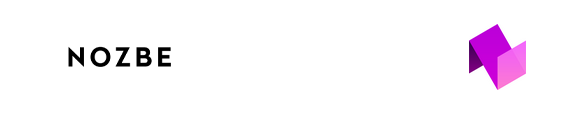 |
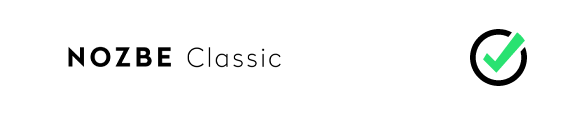 |
|
|---|---|---|
| Comienzo | Crea uno o más espacios para trabajar por tu cuenta o en equipo | Crea una cuenta para ti mismo |
| Tareas pendientes | Aparecen en la vista Entrantes - vista dedicada que recopila todas las tareas que requieren tu atención. Puedes revisarlas y añadirlas manualmente a tu lista de Prioridades o habilitar que los tipos de tareas seleccionados aparezcan automáticamente. | Aparecen en tu lista de prioridades automáticamente : esta opción no se puede desactivar. |
| Comentarios | Completos: un solo comentario puede combinar texto, listas de control y archivos adjuntos | Comentarios separados para texto, lista de control o archivo adjunto |
| Cronología de comentarios | Los últimos en la parte inferior | Los últimos en la parte superior |
| Proyectos compartidos | Accesibles para todos los miembros de tu equipo de forma predeterminada: no es necesario administrar las invitaciones | Privados por defecto, se puede compartir mediante invitaciones |
En ambas aplicaciones encontrarás la misma estructura central basada en proyectos, tareas y comentarios. Sin embargo, Nozbe y Nozbe Classic son dos aplicaciones independientes que ofrecen diferentes soluciones, por lo que sus características pueden diferir.
| Feature | 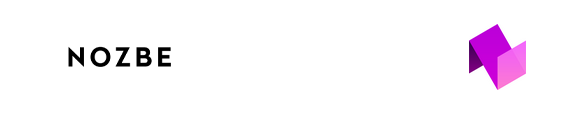 |
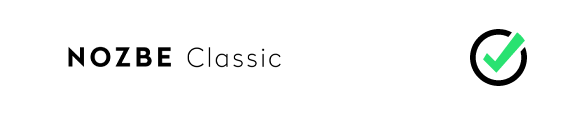 |
|---|---|---|
| Aplicación web | ✔︎ | ✔︎ |
| Aplicación iOS/iPadOS | ✔︎ | ✔︎ |
| Aplicación Android | ✔︎ | ✔︎ |
| Aplicación macOS | ✔︎ | ✔︎ |
| Aplicación Windows | ✔︎ | ✔︎ |
| Usuario unico | ✔︎ | ✔︎ |
| Plan gratuito Free | En 1 espacio de tu cuenta | ✖️ |
| Espacios | Espacios de uno o múltiples | Sin espacios adicionales |
| Mensajes | Envía mensajes individuales a cualquier miembro de tu equipo o agrupar mensajes dentro de un espacio | ✖️ |
| Proyectos en el equipo | - Accesibles para todos en un equipo (por defecto) - Acceso limitado para miembros seleccionados del equipo o privado (disponible en el plan Premium) - Proyectos seguidos y favoritos |
Privados (por defecto) o compartidos manualmente por invitación |
| Secciones del proyecto | ✔︎ | ✖️ |
| Agrupar proyectos | Grupos de proyectos | Etiquetas |
| Plantillas de proyectos | ✔︎ - compartidas y privadas | ✔︎ - solo privadas |
| Color de proyecto compartido | ✔︎ | ✖️ |
| Clonar Proyectos | ✔︎ | ✖️ |
| Clonar Tareas | ✔︎ | ✔︎ |
| Convertir tarea en proyecto | Próximamente | ✔︎ |
| Trabajar en proyectos con personas que no pertenecen al equipo | ✔︎ (disponible en el plan Premium) – Personas invitadas deben tener una cuenta de Nozbe o configurarla para acceder al proyecto |
✔︎ – Personas invitadas pueden tener una cuenta de Nozbe o no y usar el enlace para acceder al proyecto |
| Modo vacaciones | Silencia las notificaciones e informa al equipo que estás de descanso | ✖️ |
| Prioridad | Agregue tareas a esta vista manualmente o habilite los tipos de tareas seleccionados para que aparezcan en la lista de Prioridades automáticamente | Todas las tareas específicas se convierten en su prioridad automáticamente: esta configuración no se puede deshabilitar |
| Vista Entrantes | Todo lo que necesita tu atención va automáticamente aquí - tareas con plazo o vencidas - recordatorios activos - tareas asignadas a ti - tareas en las que te mencionaron |
✖️ |
| Actividad en proyectos | Vista Actividad - nueva actividad en proyectos y tareas que sigues - información sobre los proyectos nuevos y completados |
Vista de comentarios: todos los comentarios nuevos de todos tus proyectos compartidos |
| Filtrar la lista de tareas | ✔︎ | ✔︎ |
| Ordenar | ✔︎ | ✔︎ |
| Agrupar tareas | Tags | Categorías |
| Tags privados | ✔︎ | Categorías se comparten si se comparte el proyecto |
| Fecha de vencimiento de la tarea | ✔︎ | ✔︎ |
| Recordatorios | Múltiples recordatorios; recordatorios recurrentes relativos | ✖️ |
| Atributos de tiempo | Tiempo necesario, tiempo invertido | Tiempo necesario |
| Repetir tareas | ✔︎ | ✔︎ |
| Recurrencias personalizadas | ✔︎ | ✔︎ |
| Fin de la recurrencia | En la fecha o después de x repeticiones | ✖️ |
| Modo de edición masiva | ✔︎ | ✔︎ |
| Hashtags para definir parámetros al agregar tareas | ✔︎ | ✔︎ |
| Comentarios | Texto, adjuntos y listas de control en un solo comentario | Comentarios separados para: - texto - archivos adjuntos - listas de control |
| Comentarios del equipo | ✔︎ – hacer un comentario editable para todo el equipo | ✖️ – solo tú puedes editar tus comentarios |
| Formatear comentarios | Formato simplificado de Markdown: listas numeradas y con viñetas, listas de control, enlaces, negrita, cursiva, etc. | Todo el formato Markdown estándar |
| Atajos de teclado en el editor de comentarios | ⌘B para negrita, ⌘I para cursiva y ⌘⇧P para habilitar una vista previa del comentario | ✖️ |
| Enlaces internos | Enlaces a tareas y listas de tareas con autocompletar en el editor de comentarios | Enlaces a tareas sin autocompletar |
| Compartir tareas sueltas | ✔︎ – compartir solo una tarea de un proyecto privado con una persona que no tiene acceso a él | ✖️ – hay que compartir el proyecto para trabajar juntos en las tareas |
| Enviar tareas por email | ✔︎ | ✔︎ |
| Buscador | ✔︎ | ✔︎ |
| Saltar a | ✔︎ | ✖️ |
| Vista de calendario | ✔︎ - con capacidad para ver el historial de tareas | ✔︎ |
| Notificaciones | Notificaciones push y por correo electrónico | Notificaciones push y por correo electrónico |
| Integraciones | Zapier, Google Calendar, Outlook, Feed de calendario, Slack, Evernote, Dropbox, One Drive | Calendario de Google, Evernote, Dropbox, One Drive, Box, Siri |
| Informes de productividad | ✔︎ | ✔︎ |
| Estadísticas del proyecto | ✔︎ | ✖️ |
| Imprimir | ✖️ | ✔︎ |
| Exportar | Exportar la lista de tareas a un archivo CSV | Crear un archivo ZIP con todos los datos de la cuenta: archivos adjuntos, proyectos y tareas activos y completados (archivos TXT y JSON) |
| Atajos de teclado | ✔︎ | ✔︎ |
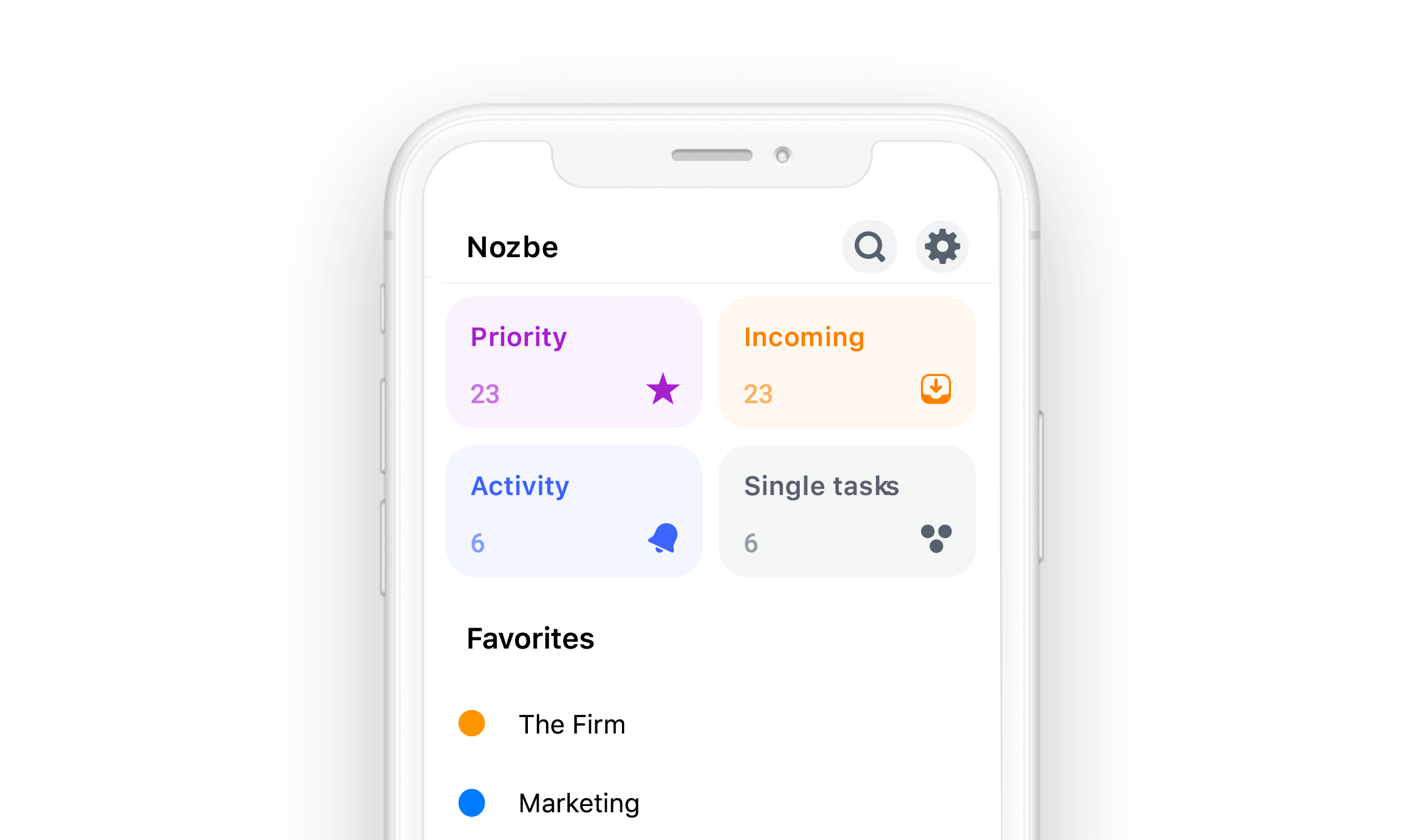
Aunque hemos lanzado Nozbe, seguiremos manteniendo y desarrollando Nozbe Classic. No necesitas cambiar de aplicación. Puedes seguir usándola con tu equipo.
Sin embargo, si tu equipo está creciendo, o si tienes curiosidad por Nozbe, ¡puedes probarlo y ver lo que ofrece!
¿Necesitaré una cuenta nueva?
Sí. Nozbe es una aplicación separada, lo que significa que tendrás que registrarte y crear una nueva cuenta.
Recuerda consultar este sitio que te ayudará a dar tus primeros pasos con Nozbe.
¿Veré todos mis datos de Nozbe Classic?
No automáticamente. Nozbe tiene una base de datos separada, por lo que cuando crees una cuenta allí, no verás tus tareas ni proyectos de Nozbe Classic. No hay sincronización entre las aplicaciones. Si quieres probar Nozbe, te recomendamos que importes 2 o 3 proyectos desde Nozbe Classic (o crees otros nuevos) y pruebes la aplicación con tu equipo.
Aquí está la instrucción para importar proyectos.
¿Podré utilizar las mismas funciones que ofrece Nozbe Classic?
Nozbe tiene características diferentes a las de Nozbe Classic que ya conoces. Para obtener más información, ve a la pregunta 4.
Si has probado Nozbe durante un tiempo y decidiste que es la mejor opción para tu equipo, puedes optar por migrar tus datos.
¿Podré importar todos mis datos a Nozbe?
Sí, puedes usar nuestro Migrador Nozbe Classic -> Nozbe. Sigue las instrucciones proporcionadas en ese sitio y recuerda revisar las preguntas frecuentes, donde encontrarás más información sobre la migración.
Si necesitas ayuda, contacta con nuestro servicio de Atención al cliente.
¿Dónde puedo encontrar información sobre los planes y precios de Nozbe?
Para obtener información sobre los planes y precios, visita nuestro sitio web.
¿Qué sucede si todavía tengo una suscripción activa a Nozbe Classic?
Nozbe Classic es tu sistema de confianza y nuestro objetivo es que lo siga siendo. Si bien no nos centraremos en agregar nuevas funciones, nos aseguraremos de que puedas seguir usándolo sin problemas durante el tiempo que desees.
Concentramos nuestros esfuerzos en desarrollar Nozbe, ya que queremos que se convierta en un nuevo estándar de una aplicación de tareas para todos los equipos, incluso equipos de uno. Si tienes alguna pregunta, siempre puedes comunicarte con nuestro servicio de Atención al cliente.
¡Descarga las aplicaciones de Nozbe y comienza de inmediato!